FastGPT V4.7은 공식적으로 도구 호출 기능을 추가하고 GPT 작업과 호환됩니다. 즉, GPT 호환 에이전트 도구를 직접 가져올 수 있습니다 !

Gapier는 코딩이 필요하지 않고 즉시 사용 가능하며 조정된 온라인 GPT 작업 도구 세트입니다. 50개 이상의 기성 도구를 제공하고 매일 테스트할 수 있는 무료 할당량이 있어 사용자에게 편리합니다. 공식 주소는 https://gapier.com/ 입니다.
이 기사에서는 Gapier의 도구를 FastGPT로 가져오는 방법을 소개합니다.
플러그인 생성
먼저 Gapier에 등록하고 로그인해야 합니다.

FastGPT 콘솔 에 로그인하고 사이드바에서 "플러그인"을 클릭한 다음 "새로 만들기" 버튼 위에 마우스 포인터를 놓고 "HTTP 플러그인"을 클릭합니다.

"URL 가져오기"를 클릭하세요:

Gapier URL을 입력하고 사용자 정의 요청 헤더를 추가합니다.
- 매개변수 이름: 인증
- 매개변수 값: Bearer <Gapier의 키>

플러그인 이름과 소개를 설정한 후 확인을 클릭하면 스키마가 자동으로 추출됩니다.

URL을 가져온 후 "생성 확인"을 클릭하세요.

생성 후 변경이 필요한 경우 다시 생성할 필요가 없으며 해당 매개변수만 수정하면 차이점이 자동으로 비교되고 업데이트됩니다.

애플리케이션 바인딩
플러그인을 생성한 후 애플리케이션에 바인딩할 수 있습니다.
쉬운 구성
간단한 구성을 사용하는 경우 "Tool Call" 오른쪽에 있는 "Select"를 직접 클릭합니다.

사용하려는 도구를 찾아 오른쪽에 있는 "열기"를 클릭하세요.

여기에서 많은 플러그인을 가져오는 것을 볼 수 있으며 필요에 따라 해당 플러그인을 바인딩하도록 선택할 수 있습니다.

바인딩이 완료되면 "저장 및 미리보기"를 클릭하세요.

고급 오케스트레이션
고급 오케스트레이션을 사용하는 경우 먼저 "도구 호출" 모듈을 끌어야 합니다.

그런 다음 "팀 플러그인"으로 전환하고 워크플로에 추가하려는 플러그인을 클릭하거나 드래그합니다.

도구 호출 아래의 출력을 각 플러그인의 입력에 연결합니다.

설정이 완료되면 테스트 버튼을 클릭하여 테스트할 수 있습니다.
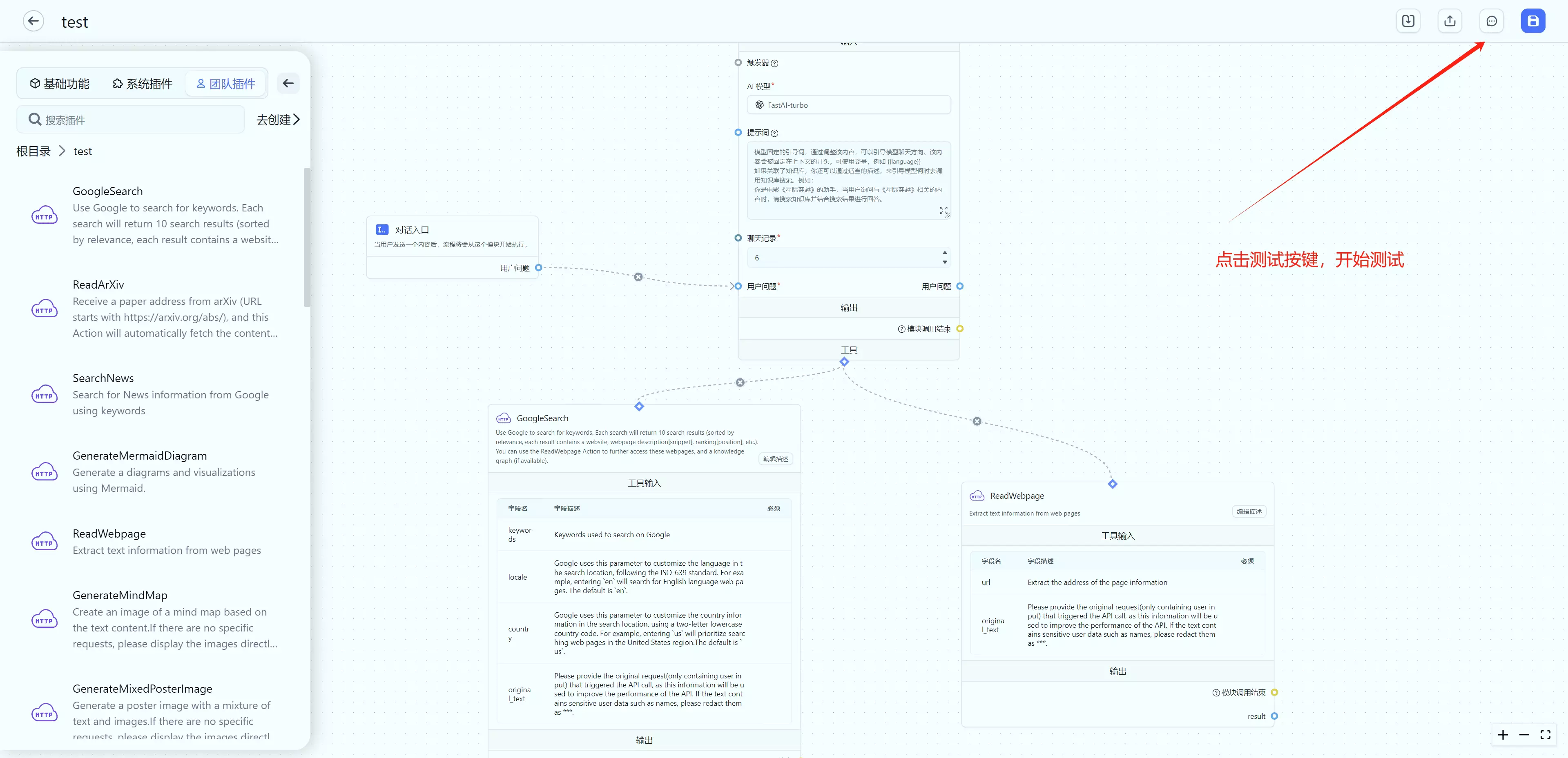
문제 없습니다. 저장할 수 있습니다.

도구 호출 지침
다양한 모델은 다양한 방법을 사용하여 도구를 호출합니다. 일부 모델은 더 나은 결과를 위해 toolChoice 및 functionCall을 지원합니다. 이 두 가지 방법을 지원하지 않는 모델은 프롬프트 단어를 통해 호출할 수 있지만 효과는 그리 좋지 않습니다. 원활한 호출을 보장하기 위해 FastGPT에 내장된 프롬프트 단어는 한 번에 하나의 도구 호출만 지원합니다.
functionCall을 지원하는 특정 모델은 공식 웹사이트에서 확인할 수 있으며(물론 OneAPI 지원도 필요함) 모델 구성 파일의 해당 필드를 조정해야 합니다(자세한 내용은 구성 필드 설명 참조).
온라인 버전 사용자는 모델 선택 시 함수 호출 지원 여부를 확인할 수 있습니다.

